В статье описаны методы вызова функций панели управления с помощью API.
Методы HTTP-запросов
Поддерживаются методы "GET" и "POST".
Методы авторизации
Авторизация обязательна перед вызовом функций панели управления.
Авторизация с использованием уникального номера сессии
Этот метод наиболее подходит для использования панели управления через браузер или для скриптов, которые обращаются к ней неоднократно.
Авторизация происходит путём обращения по следующему URL:
https://IP-адрес:1500/billmgr?out=xml&func=auth&username=имя_пользователя&password=парольПосле этого панель управления вернёт либо сообщение об ошибке, либо XML-документ следующего вида:
<?xml version="1.0" encoding="UTF-8"?>
<doc ...>
<auth id="номер сессии" level="уровень доступа">номер сессии</auth>
...
</doc>
Сессия привязывается к IP-адресу. В дальнейшем необходимо передавать полученный номер сессии с каждым запросом к панели управления в параметре "auth":
https://IP-адрес:1500/billmgr?auth=номер_сессии&out=xml&func=функция&параметр1=значение&параметр2=значение...Номер сессии хранится в течение часа со времени последнего запроса. Если в течение часа не было выполнено никаких запросов, необходимо заново пройти авторизацию.
Уровень доступа определяет права, с которыми авторизовался пользователь. Рекомендуется проверять его на соответствие ожидаемому, чтоб избежать сбоев в работе скрипта.
Авторизация с использованием authinfo
Этот метод авторизации удобен для удалённого единичного обращения к панели управления. В отличии от предыдущего примера, вместо параметра "auth" с номером сессии можно передать параметр "authinfo" и указать в нём сразу имя пользователя и пароль, под которыми будет выполнена операция, например:
https://IP-адрес:1500/billmgr?authinfo=admin1:mypasswd&out=xml&func=функция&параметр1=значение&параметр2=значение...Этот метод авторизации является разовым, то есть необходимо передавать параметр "authinfo" с каждым запросом к панели управления.
Авторизацию через "authinfo" можно ограничить "белым списком" IP-адресов и/или сетей. "Белый список" можно настроить через параметры "RestrictAuthinfoRange" и "Option RestrictAuthinfo" конфигурационного файла или через настройки авторизации.
Сквозная авторизация по ключу
Используется для реализации сквозной авторизации пользователя в панели управления из других систем провайдера при помощи только логина или пароля администратора.
Если клиент идентифицирован внешним скриптом, например, билинговой платформой, и его необходимо перенаправить в панель управления, минуя шаг авторизации. Для этого скрипт должен сгенерировать секретный ключ (любая строка, не менее 16 символов длиной).
pwgen -s 16 1Например, получили строку "1234567890qwertyuiop".
Пользователь, под которым необходимо авторизоваться, имеет логин "vasya".
Авторизационные данные администратора BILLmanager, например, пользователь "root" с паролем "secret".
Далее скрипту необходимо выполнить следующий запрос:
https://URL/billmgr?out=xml&authinfo=root:secret&func=session.newkey&username=vasya&key=1234567890qwertyuiopВ ответ будет либо "ok", либо ошибка.
Если получен "ok", то пользователя, которого нужно авторизовать, необходимо перенаправить на следующий URL:
https://URL/billmgr?func=auth&username=vasya&key=1234567890qwertyuiop&checkcookie=noПосле перехода по данному URL пользователь будет авторизован в панели управления, а ключ удалён.
Задание ключа возможно с любого IP-адреса. IP-адрес не привязывается к номеру сессии. Ключ действителен один раз. Ограничение на вход с определённых IP-адресов не учитывается.
Получение данных из URL
Чтобы получить нужную функцию и значения её параметров, изучите URL-адрес формы в биллинговой платформе.
Например, URL-адрес для конкретного платежа. Перейдите в раздел Клиенты → Клиенты → выберите клиента → кнопка Платежи → выберите платёж → кнопка Изменить. URL-адрес формы изменения платежа будет иметь вид:
https://billdomain.com/billmgr#/?func=payment.edit&elid=1256&elname=pfx%2F1256&plid=334- func=payment.edit — функция для изменения объекта, просмотра его параметров и создания нового объекта (платежа)
- plid — id клиента
- elid — id платежа
- elname — номер платежа (наименование платежа)
Чтобы получить ссылку в интерфейсе, нажмите значок рядом с заголовком раздела, в котором находитесь.
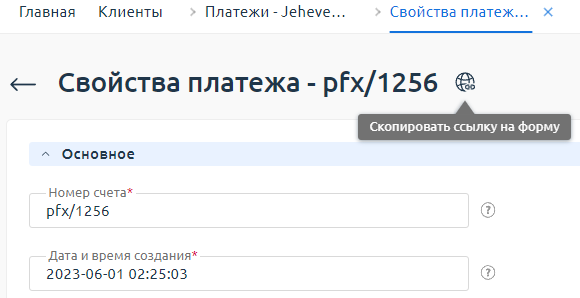
Вызов функций с правами другого пользователя
Обращение к какой-либо функции панели управления с правами другого пользователя осуществляется путём добавления к URL дополнительного параметра "su=логин_пользователя". Администратор сервера может вызывать функции с правами любых пользователей, реселлер — только с правами своих пользователей. Для всех остальных эта возможность запрещена.
Получение результатов на родном языке
Получение результатов выполнения функции или ошибки на родном языке осуществляется путём добавления к URL дополнительного параметра "lang", например "lang=ru" или "lang=en". В случае, если указан несуществующий язык, то будет использован язык, который используется в панели управления по умолчанию.
Формат вывода результатов выполнения функций
Панель управления предоставляет возможность получения результата выполнения своих функций в формате XML, текстовом формате и в формате JSON. Указание желаемого параметра осуществляется путём добавления дополнительного параметра "out=имя_формата".
Возможные значения параметра out:
- xml — данные будут возвращены в формате XML (без пагинации и фильтра).
- devel — XML, в котором дополнительно присутствуют данные, описывающие интерфейс пользователя (полезно для отладки своих плагинов).
- text — данные в текстовом формате (без пагинации и фильтра)
- sjson — данные в формате JSON.
- json — аналогично sjson, только Pretty Print (полезно для отладки).
- JSONdata — аналогично json, но без описаний интерфейса, только данные (без пагинации и фильтра).
- xjson — аналогично формату вывода по умолчанию (html) только в формате JSON (рекомендуется для создания собственных тем оформления).
- print — html, пригодный для печати. Работает только для списков данных.
Если параметр "out" отсутствует, то считается, что данные предназначены для браузера и они преобразуются в html.
Локальные обращения к панели управления
При локальных обращениях к панели управления из скриптов или shell удобнее всего пользоваться утилитой "mgrctl", которая имеет ряд преимуществ:
- обращается напрямую к панели управления (минует веб-сервер и никак не зависит от его работы);
- авторизация всегда происходит под тем пользователем, от которого запущен скрипт, не нужно нигде хранить пароль. При необходимости выполнения действий от имени другого пользователя нужно использовать параметр "su=логин_пользователя";
- имеет встроенную справку по всем функциям и их параметрам актуальную конкретно для используемого сервера.
Подтверждение операции
Параметр "sok=ok" в запросе эмулирует нажатие на кнопку подтверждения действия (Ок, Применить, В корзину и т.д.) для отправки различных форм в интерфейсе платформы BILLmanager. Например, редактирование тарифного плана.
Отправка запроса без параметра "sok=ok" равносильна простому открытию формы. Чтобы применить переданные значения, добавьте параметр "sok=ok" в запросе.
Не все функции, которые что-то изменяют являются формами. В таких функциях параметр "sok=ok" может не использоваться.
В запросах, направленных на получение текущих значений, параметр "sok=ok" не используется.
Примеры получения списка WWW-доменов в ISPmanager
В качестве примера рассматривается получение списка WWW-доменов. Все остальные функции можно вызывать аналогичным образом.
Утилита curl
curl -k -s "https://IP-адрес/ispmgr?authinfo=логин:пароль&out=xml&func=webdomain"Утилита mgrctl
/usr/local/mgr5/sbin/mgrctl -m ispmgr webdomainЯзык Perl
Для обращения по URL из Perl необходимо установить библиотеку LWP. Для работы с XML-документами требуется библиотека XML::LibXML.
#!/usr/bin/perl -w
use CGI::Carp qw(fatalsToBrowser);
print "Content-type: text/html\n\n";
use LWP::UserAgent;
use XML::LibXML;
my $result;
# Создадим псевдоброузер, который будет "притворяться" MSIE и отправим запрос
$ua = LWP::UserAgent->new;
$ua->agent("Mozilla/4.0 (compatible; MSIE 6.0; Windows NT 5.0)");
my $req = HTTP::Request->new(POST => 'https://IP-адрес/ispmgr');
$req->content("authinfo=логин:пароль&out=xml&func=webdomain");
my $res = $ua->request($req);
# Проверим результат
if ($res->is_success) {
$result = $res->content;
} else {
die $res->status_line."\n";
}
# После этого переменная $result содержит XML документ со списком WWW доменов,
# либо сообщение об ошибке
my $parser = XML::LibXML->new();
my $doc = $parser->parse_string( $result );
my $root = $doc->documentElement();
# Получим список имён WWW доменов
my @sites = ();
for( $root->findnodes( "elem/name" ) ){
push @sites, $_->textContent;
}
# выведем результат на экран
for( sort @sites ){
print $_."<br>\n";
}
Язык PHP
Язык PHP предоставляет возможность работы с URL как со стандартными файлами. Для обработки XML-документов используется библиотека "DOM XML".
<?php
$result = "";
$fh = fopen( "http://IP-ADDR/ispmgr?authinfo=логин:пароль&out=xml&func=wwwdomain", "r" );
while( $data = fread( $fh, 4096 ) ){
$result .= $data;
}
fclose( $fh );
// После этого переменная $result содержит XML-документ со списком WWW-доменов,
// либо сообщение об ошибке
$doc = new DOMDocument();
if( $doc -> loadXML( $result ) ){
$root = $doc->documentElement;
foreach ( $root->childNodes as $elem ){
foreach ($elem->childNodes as $node){
if( $node->tagName == "name" ){
echo $node->nodeValue;
echo "\n";
}
}
}
}
?>Язык Python
Для обращения по URL из Python используется, например, библиотека "urllib2". Для работы с XML-документами — библиотека "xml.dom.minidom".
#!/usr/bin/env python
# -*- coding: utf-8 -*-
from urllib2 import urlopen
from xml.dom import minidom
print "Content-type: text/html\n\n"
res = urlopen('http://IP-ADDR/ispmgr?authinfo=логин:пароль&func=wwwdomain&out=xml')
# После этого переменная res содержит XML-документ со списком WWW-доменов,
# либо сообщение об ошибке
xmldoc = minidom.parse(res)
# Получим список имён WWW-доменов и выводим его результат на экран
for node in xmldoc.getElementsByTagName('elem'):
for name in node.getElementsByTagName('name'):
print ('%s<br>' % name.firstChild.nodeValue)
Описание формата запросов и результатов
Описание запроса выглядит следующим образом:
Функция: имя функции, которое необходимо передать в параметре "func" запроса.
Параметры: список параметров с кратким описанием. Если функция не принимает никаких параметров, они не указываются в описании. Параметры передаются в формате параметр=значение.
Результат: бывает несколько видов результата в зависимости от типа запрашиваемой функции:
- список элементов (таблица);
- список параметров объекта (форма);
- успешное выполнение операции (действие);
- сообщение об ошибке.
Список элементов (таблица)
В этом случае XML-документ имеет следующий вид:
<?xml version="1.0" encoding="UTF-8"?>
<doc>
<elem>параметры элемента в списке</elem>
<elem>параметры элемента в списке</elem>
...
<elem>параметры элемента в списке</elem>
</doc>
В качестве результата функции описываются только параметры элемента в списке, которые представляют собой один или несколько XML-узлов с возможными атрибутами и значениями, так как всё остальное идентично для всех видов списков элементов. Например:
<?xml version="1.0" encoding="UTF-8"?>
<doc>
<elem>
<name>foo.org</name>
<admin>foo_admin</admin>
<php/>
<ssi/>
<user used="1" limit="10"/>
<disk used="0" limit="10"/>
<traf used="3542" limit="8192"/>
</elem>
<elem>
<name>example.com</name>
<admin>example</admin>
<cgi/>
<php/>
<ssi/>
<frp/>
<user used="5" limit="50"/>
<disk used="39" limit="50"/>
<traf used="1084" limit="4096"/>
</elem>
</doc>
Cписок параметров объекта (форма)
В этом случае XML-документ имеет вид:
<?xml version="1.0" encoding="UTF-8"?>
<doc>
<elid>уникальный идентификатор объекта</elid>
параметры объекта
</doc>
В качестве результата функции описываются только параметры объекта. Параметры объекта представляют собой один или несколько XML-узлов с возможными атрибутами и значениями, описывающие свойства данного объекта. Всё остальное идентично для всех видов списков элементов.
Например:
<?xml version="1.0" encoding="UTF-8"?>
<doc>
<elid>example.com</elid>
<name>example.com</name>
<gid>1001</gid>
<alias>www.example.comtest.example.com</alias>
<cgi/>
<phptype>phpcgi</phptype>
<ssi/>
<frp/>
<sslport>443</sslport>
<alluser>50</alluser>
<shelluser>5</shelluser>
<domain>1</domain>
<base>3</base>
<traf>4096</traf>
<disklimit>50</disklimit>
</doc>
Успешное выполнение операции (действие)
Данный результат выдаётся при создании, изменении, удалении, включении или выключении объекта. В этом случае XML-документ имеет следующий вид:
<?xml version="1.0" encoding="UTF-8"?>
<doc>
<ok/>
</doc>Сообщение об ошибке
Данный результат выдаётся при возникновении ошибки в процессе обработки запроса. В этом случае XML-документ имеет следующий вид:
<?xml version="1.0" encoding="UTF-8"?>
<doc>
<error type="exists" object="user" lang="ru">
<param name="object" type="msg" msg="Пользователь">user</param>
<param name="value">ben</param>
<stack>
<action level="30" user="jen">admin.edit</action>
</stack>
<group>__object__ со значением '__value__' уже существует</group>
<msg>Пользователь со значением 'ben' уже существует</msg>
</error>
</doc>
Список функций и параметров
Описание функций и их параметров панели управления см. в статье BILLmanager API.
Также актуальная информация доступна на мастер-сервере.
Получение полного списка функций BILLmanager:
/usr/local/mgr5/sbin/mgrctl -m billmgr -iПолучение описания данных вывода списка пользователей (можно использовать параметр "lang" для выбора языка):
/usr/local/mgr5/sbin/mgrctl -m billmgr -i user lang=ruСоставление API-запроса по логу
Самый простой способ составить API запрос — выполнить требуемое действие в интерфейсе панели и посмотреть функцию и параметры в логе:
1. Откройте лог-файл панели с помощью команды tail:
tail -f /usr/local/mgr5/var/billmgr.log | grep Request2. Выполните требуемое действие в интерфейсе панели. При этом в открытом лог-файле будет видна выполняемая функция и её параметры (подсвечивается зелёным цветом, начинается с INFO Request).
Например, создание доменного имени (DNS) в логе ISPmanager выглядит следующим образом:
Feb 6 08:08:07 [2346:23826] core_module INFO Request [188.120.252.33][root] 'clicked_button=ok&email_inaccess=&func=domain.edit&ip=8.8.8.8&ip_existing=&maildomain=off&name=domain.name&ns=ns1.example.com.%20ns2.example.com.&operafake=1486357687433&owner=www%2Droot&owner_admins=off&progressid=false&reversezone=&sfrom=ajax&sok=ok&web_inaccess=&webdomain=off&zoom-ip=&zoom-ns='3. На основе полученной в логе функции составьте API-запрос. API-запрос всегда имеет формат "https://<IP или доменное имя>:<основной порт панели>/<короткое имя панели>?func=<функция>&<параметр 1>=<значение>&<параметр 2>=<значение>...".
Исключив необязательные параметры из запроса ("sfrom", "clicked_button", "operafake", "progressid", параметры равные знаку * и параметры с пустыми значениями), получим API-запрос:
https://123.123.123.123:443/billmgr?auth=a4b9816e498e&func=domain.edit&ip=8.8.8.8&maildomain=off&webdomain=off&name=domain.name&ns=ns1.example.com.%20ns2.example.com.&owner=www%2Droot&sok=ok&out=xml